6 formas de solucionar el problema al conectar Spotify a Discord
Miscelánea / / November 09, 2023
Discord es ahora más que un lugar para que los jugadores pasen el rato. Para mejorar la experiencia, puedes conecta Discord con Spotify y muchos otros servicios populares. Sin embargo, si ve el mensaje de error "no se pudo conectar Spotify a Discord", este artículo es para usted.

Conectar Spotify con Discord puede mejorar la experiencia dentro de la aplicación. Sin embargo, el mensaje "no se pudo conectar su cuenta de Spotify a Discord" puede resultar frustrante. Afortunadamente, existen varias formas de solucionar el problema. Vamos a empezar.
Nota: Si intentas escuchar Spotify en Discord con amigos, debes tener Spotify Premium; de lo contrario, verá el error "Error al conectarse a Spotify".
1. Comprueba si Discord o Spotify están caídos
Su primer curso de acción al ver "no se pudo conectar su cuenta de Spotify a Discord" es verificar el estado del servidor de Discord y Spotify. Por lo general, los servidores de servicios en línea pueden estar en mantenimiento o sufrir una interrupción. Puede comprobar el estado de los servicios utilizando los enlaces siguientes.
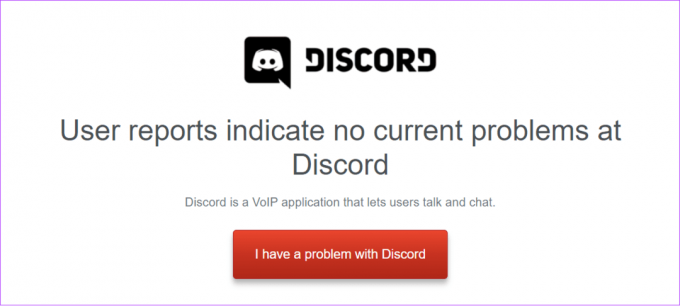
Verificar el estado de Spotify
Verificar el estado de Discord
2. Asegúrese de tener una conexión a Internet estable
Tanto Discord como Spotify requieren una conexión a Internet estable para funcionar correctamente. Por lo tanto, si Spotify no se conecta a Discord, puede verificar su velocidad de Internet y tomar las medidas necesarias si tiene algún problema.
Puede verificar la velocidad de Internet usando el enlace a continuación (siempre puede transmitir contenido en otros servicios populares como YouTube para verificar la velocidad de Internet).
Comprobar la velocidad de Internet
Si hay problemas relacionados con su conexión a Internet, aquí hay algunos consejos para solucionarlos:
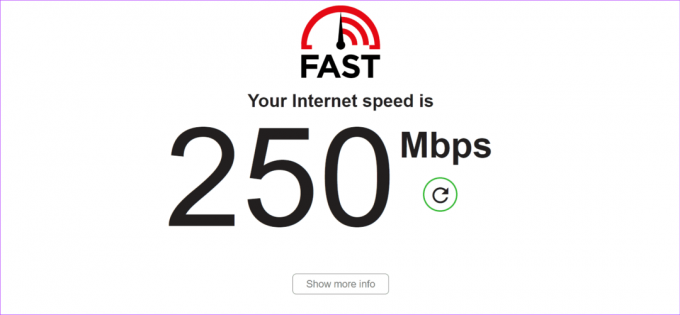
- Encender o apagar el enrutador y el módem: Es mejor sugerir que estos dispositivos descansen ocasionalmente para obtener la máxima velocidad y estabilidad de Internet. Le sugerimos reiniciar su enrutador y módem al menos dos o tres veces por semana.
- Cambiar a otra conexión: Cambie a otra conexión, como un punto de acceso móvil o Ethernet, y vea si eso impide que Discord se conecte a Spotify.
- Póngase en contacto con el proveedor de servicios de Internet: Es posible que el problema se haya originado por parte del ISP. Por lo tanto, es mejor contactarlos y pedirles que solucionen el problema pronto.
- Actualice o cambie a un plan más rápido: Por último, si su plan actual es lento, es mejor actualizarlo o cambiarlo a uno mejor. Si es necesario, incluso puedes cambiar a otro ISP si consigues un plan mejor.
3. Borrar caché y cookies de Discord
Hay muchas razones para eliminar el caché de Discord de su dispositivo. Entre ellos se encuentra la posibilidad de corregir el error “no se pudo conectar Spotify a Discord”. Puedes seguir nuestra guía detallada en cómo borrar el caché de Discord en todos los dispositivos. Una vez hecho esto, verifique si todavía tiene algún problema con los servicios.

4. Cambiar entre la aplicación, el dispositivo o el navegador de Discord
A veces, el problema puede limitarse a un dispositivo específico. Por lo tanto, intente cambiar a otros dispositivos u otras formas de acceder a Discord. Además de la aplicación, puedes acceder a la web de Discord y, si estás usando la web de Discord, cambia a la aplicación de Discord. Puedes acceder a la web de Discord en modo incognito y ver si eso ayuda.
5. Actualizar discordia
Problemas como estos pueden deberse a algunos errores o errores de Discord. Una vez que se reconozca, Discord impulsará una actualización para solucionar el problema. Si Spotify no se conecta a Discord, puede actualizar Discord y ver si el problema se ha solucionado.

La discordia asegura actualizar automáticamente tanto para aplicaciones web como para PC. En cuanto a los smartphones, aquí tenéis los enlaces para comprobar y actualizar la aplicación.
Actualizar Discord para Android
Actualiza Discord para iOS y iPadOS
6. Reinstalar discordia
Además de las correcciones mencionadas anteriormente, también puedes desinstalar Discord y comprobar si el problema está presente. Al desinstalar la aplicación, se eliminarán todos los archivos relacionados con la aplicación, incluidos los que causan el error, y se cerrará la sesión de su cuenta de Discord. Puede consultar las guías para Windows, macOS y iPhone en los enlaces siguientes:
- Desinstalar aplicaciones en una Mac
- Desinstalar programas en Windows 11
- Eliminar aplicaciones en iPhone y iPad
En cuanto a un dispositivo Android, siga las instrucciones:
Paso 1: Utilice el siguiente enlace para abrir la página de la aplicación Discord en Google Play Store.
Obtenga la página de la aplicación Discord para Windows
Paso 2: Toque Desinstalar y luego toque Desinstalar para confirmar.

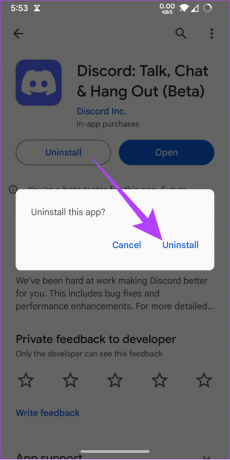
Paso 3: Una vez desinstalado, toque Instalar.

Tener sesiones de música ininterrumpidas
La posibilidad de escuchar música con amigos mientras usas Discord es una gran característica. Sin embargo, es molesto ver un error al conectar Spotify a Discord cada vez que lo intentas. Esperamos que esta guía le haya ayudado a corregir este error exacto. Además, mira estos Atajos de teclado de Discord para Windows y Mac.
Última actualización el 06 de noviembre de 2023
El artículo anterior puede contener enlaces de afiliados que ayuden a respaldar a Guiding Tech. Sin embargo, no afecta nuestra integridad editorial. El contenido sigue siendo imparcial y auténtico.

Escrito por
Anoop es un nerd de la tecnología de corazón y se centra principalmente en preparar guías sobre dispositivos Android y Windows. Su trabajo ha aparecido en muchas publicaciones, incluidas iGeeksBlog, TechPP y 91mobiles. Cuando no está escribiendo, puede encontrarlo en X (anteriormente Twitter), donde comparte las últimas actualizaciones sobre tecnología, ciencia y más.



